كيفية إنشاء نظام ويندوز 10 صورة النسخ الاحتياطي

تقوم مجموعة أدوات قد تستخدمها من Windows 7 في Windows 10 بإنشاء نسخة احتياطية من "صورة النظام". يمكن استخدامه لاستعادة جهاز الكمبيوتر الخاص بك بأكمله أو الملفات الفردية.
يوفر Windows 10 عدة طرق لإجراء النسخ الاحتياطي واستعادة البيانات الخاصة بك. تتمثل إحدى الأدوات التي قد تستخدمها من Windows 7 في القدرة على إنشاء نسخة احتياطية كاملة لصورة النظام. يمكن استخدام صورة النظام لاستعادة الملفات أو استعادة جهاز الكمبيوتر بالكامل إذا لم تتمكن من التمهيد إلى Windows.
يمكن استخدامه أيضًا للوصول إلى الملفات بنسخ احتياطية قد تكون صنعتها في Windows 7 أو Windows 8.1.
قم بإنشاء صورة نظام في نظام التشغيل Windows 10
للبدء ، انقر بزر الماوس الأيمن فوق الزر "ابدأ" لإظهار قائمة "الوصول السريع" المخفية وحدد "لوحة التحكم".
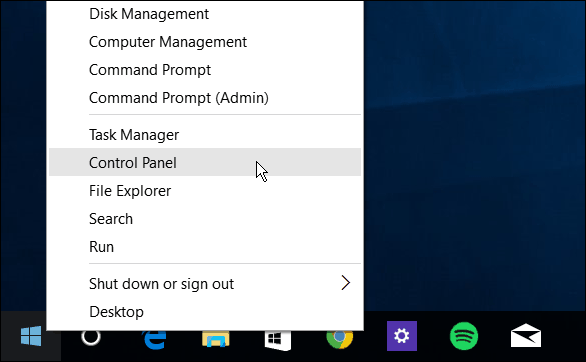
أو يمكن أن يكون لديك Cortana فتحه. قل: "يا كورتانا ، لوحة تحكم مفتوحة."
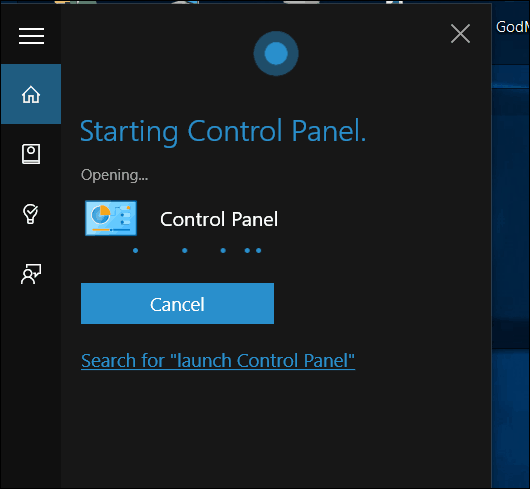
بمجرد فتح لوحة التحكم ، انقر فوق "نعم" النسخ الاحتياطي والاستعادة (ويندوز 7).
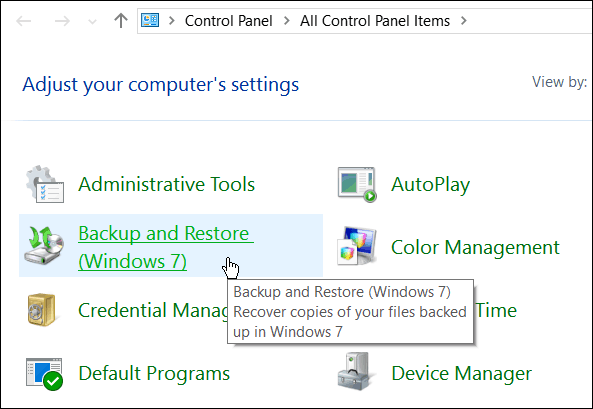
ثم اضغط إنشاء صورة النظام على الجانب الأيسر من القائمة.
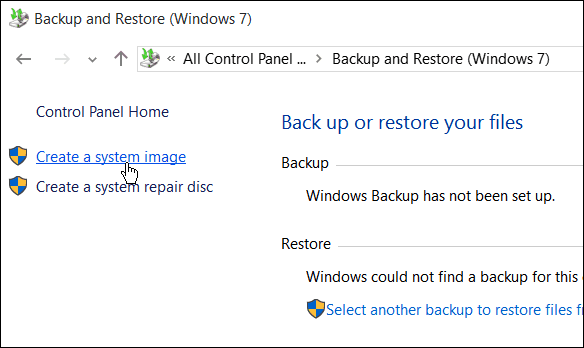
سيقوم Windows بفحص جهاز الكمبيوتر الخاص بك بحثًا عن نسخة احتياطيةالأجهزة ، ولديك عدة طرق مختلفة لإنشاء صورة النظام الخاص بك. يمكنك استخدام محرك أقراص داخلي أو خارجي إضافي ، وموقع على الشبكة ، ولا يزال بإمكانك الذهاب إلى "المدرسة القديمة" واستخدام أقراص DVD.
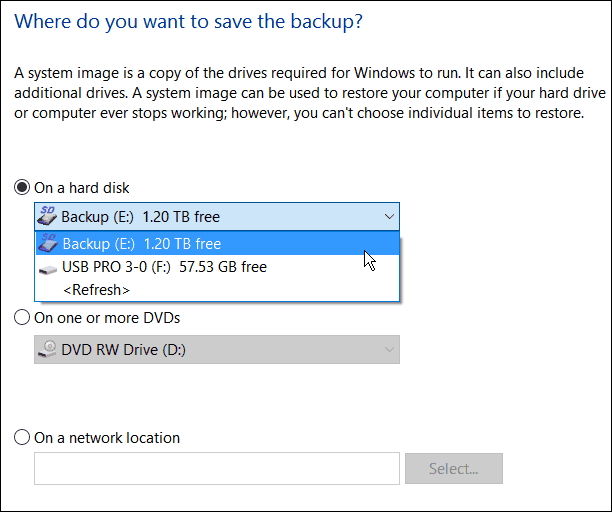
ملحوظة: النسخ الاحتياطي لموقع الشبكة مثل NAS أوWindows Home Server مخصص للمستخدمين ذوي الخبرة ويستغرق بعض العمل. تأكد من تعيين Windows لاكتشاف مواقع الشبكة ، والتصفح إلى مشاركة الشبكة ، وستحتاج إلى إدخال بيانات اعتماد المشرف لأول مرة. ما لم يكن لديك إعداد مشاركة شبكة ، فلا داعي للقلق بشأن هذا الخيار.
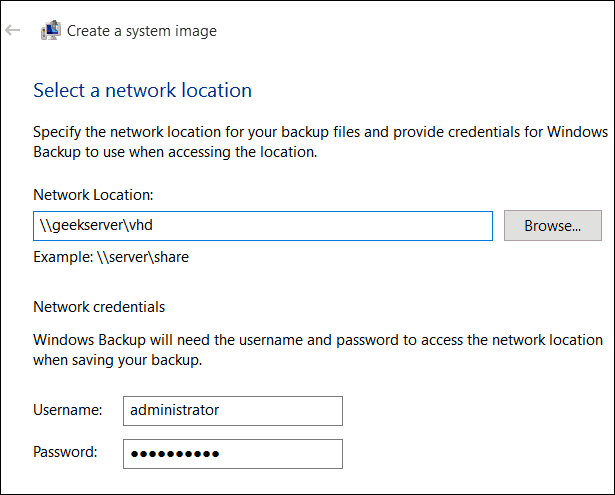
في هذا المثال ، سأستخدم ما يريده معظم الناس - محرك أقراص خارجي موصول بجهاز الكمبيوتر الخاص بي. بعد اختيار محرك الأقراص الخاص بك ويبدو أن كل شيء على ما يرام ، حدد بدء النسخ الاحتياطي وانتظر بينما يتم إنشاء الصورة.
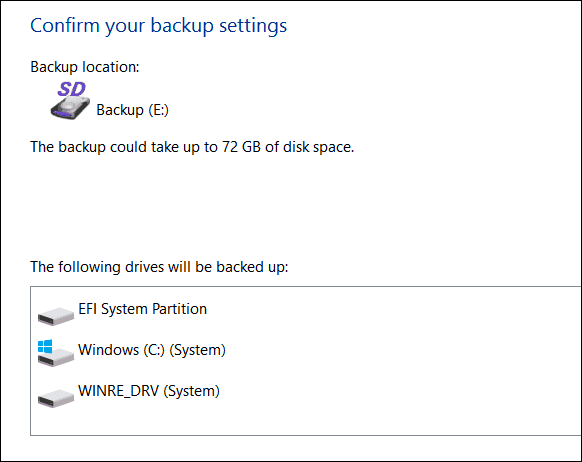
ستحصل على شاشة تقدم أثناء حفظ النسخة الاحتياطية. يختلف مقدار الوقت المستغرق بناءً على كمية البيانات المتوفرة لديك وكذلك على أجهزتك.
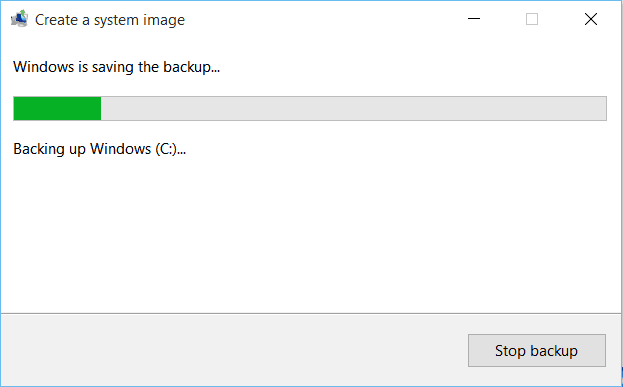
عند اكتماله ، ستحصل على خيار إنشاء محرك استرداد USB. إذا لم تكن قد أنشأت واحدة بعد ، فبالتأكيد قم بذلك الآن حتى تكون مستعدًا لاستعادة جهاز الكمبيوتر الخاص بك إذا لزم الأمر.
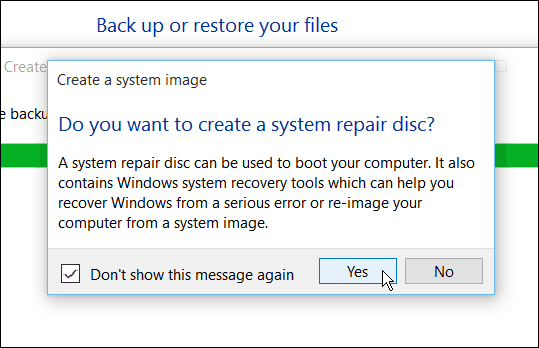
إذا كنت تتساءل عن مكان وجود الصورة ، فانتقل إلى محرك الأقراص أو موقع الشبكة الذي استخدمته ، وابحث عن المجلد المسمى WindowsImageBackup.
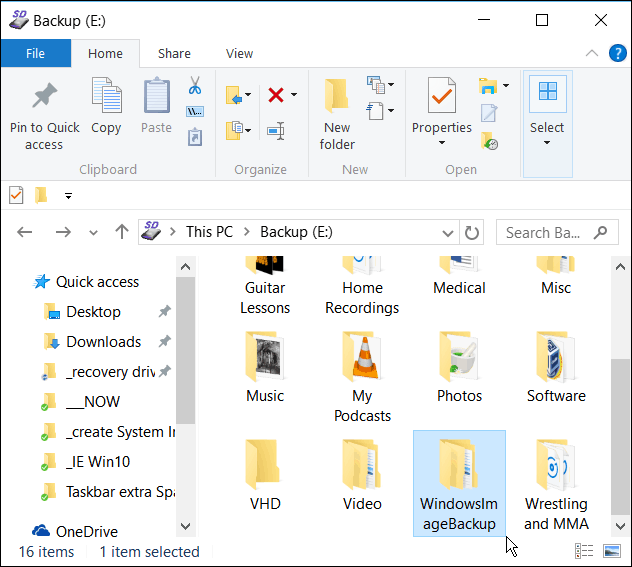
المزيد حول أدوات النسخ الاحتياطي والاسترداد لـ Windows 10
يحتوي Windows 10 على العديد من ميزات النسخ الاحتياطي والاسترداد الجديدة التي يمكن أن تكون مفيدة جدًا إذا حدث شيء ما.
هناك ميزة إعادة تعيين جهاز الكمبيوتر التي تسمح لك باستعادة نظام التشغيل Windows 10 مع الاحتفاظ بملفاتك ، أو حتى الرجوع إلى الإصدار السابق من Windows (خلال أول 30 يومًا من الترقية).
وبيئة الاسترداد المتقدمة التييوفر أدوات مثل استعادة النظام ، واستعادة صورة النظام ، وإصلاح بدء التشغيل ، وبدء التشغيل الاختياري ، وموجه الأوامر لاستكشاف الأخطاء وإصلاحها المتقدمة. يمكنك الوصول إلى الخيارات المتقدمة عن طريق الضغط باستمرار على مفتاح التحول والنقر فوق إعادة التشغيل.
في الحقيقة ، لقد أوضحنا لك هذه الخدعة عندما قمنا بتغطية كيفية بدء تشغيل Windows 10 في "الوضع الآمن". يمكنك أيضًا الوصول إلى بيئة "الخيارات المتقدمة" عن طريق إنشاء محرك استرداد Windows 10 USB.
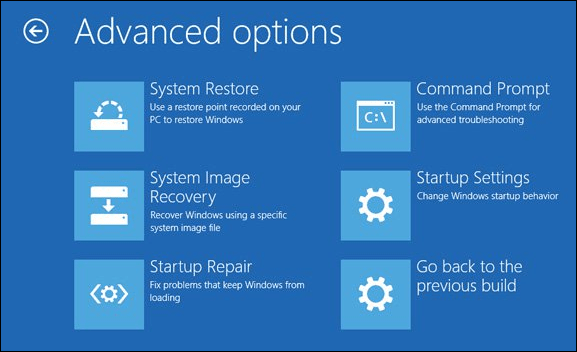
عندما يتعلق الأمر ملف الاسترداد والنسخ الاحتياطي ، فيبالإضافة إلى عمل صورة للنظام ، هناك ملف محفوظات يمكن تهيئته لإجراء نسخ احتياطي تلقائيًا لأهم ملفاتك على محرك أقراص منفصل أو موقع شبكة. يشبه إلى حد كبير آلة الزمن في نظام التشغيل OS X من Apple ، ولكن لنظام Windows.
حتى مع كل هذه الخيارات للنسخ الاحتياطي وقم باستعادة بياناتك أو جهاز الكمبيوتر الخاص بك ، فقد يأتي وقت تكون فيه الأمور سيئة للغاية (مثل البرامج الضارة المدمجة على سبيل المثال) ، أو تريد بداية جديدة ... وهذا هو المكان الذي يتم فيه الاستيلاء على Windows 10 ISO والقيام بعملية تثبيت نظيفة.
إذا لم تقم بترقية جهاز الكمبيوتر الشخصي الذي يعمل بنظام Windows إلىWindows 10 بعد ، تأكد من عمل نسخة احتياطية لبياناتك أولاً ، وبهذا ، قد ترغب في إنشاء صورة للنظام. تحقق من الرابط الخاص بنظامك أدناه للحصول على دليل تفصيلي:
- قم بإنشاء نسخة احتياطية لنظام ويندوز 7
- قم بإنشاء Windows 8.1 System Image Backup



![دليل النسخ الاحتياطي واستعادة بيانات Windows 7 [كيف]](/images/howto/windows-7-data-backup-and-restore-guide-how-to.png)






اترك تعليقا